win10待机唤醒花屏怎么办?win10显示屏待机以后唤醒花屏解决方法
发布时间:2022-11-14 09:20:39 作者:佚名  我要评论
我要评论
这篇文章主要介绍了win10待机唤醒花屏怎么办?win10显示屏待机以后唤醒花屏解决方法的相关资料,需要的朋友可以参考下本文详细内容介绍
win10系统在使用的时候,有时候会出现一些BUG异常,尤其是这个待机以后唤醒会花屏,这个问题需要怎么去解决呢,快来看看详细的解决教程吧~

win10待机唤醒花屏怎么办?
1、我们先重启电脑,正常的打开电脑界面。此问题几乎都是显卡驱动的原因导致的问题。
2、然后使用驱动精灵或者驱动人生,扫描检测显卡驱动,然后将显卡驱动降级,安装为公版驱动稳定版。
3、或者到微软官网上,下载win10的驱动进行安装。
4、然后暂时关闭快速启动选项,在开始菜单中找到【设置】。

5、选择【系统选项】进入。

6、在【电源和睡眠】界面中,找到并进入【其他电源设置】。

7、进入电源设置后,在左边栏目上,找到【选择电源按钮的功能】。

8、然后点击上方的【更改当前不可用的设置】。

9、将此选项【启动快速启动】取消勾选,然后点击下方的【保存修改】。

以上就是win10待机唤醒花屏怎么办?win10显示屏待机以后唤醒花屏解决方法的详细内容,更多关于win10睡眠唤醒花屏的资料请关注脚本之家其它相关文章!
相关文章
 待机后无法唤醒固态硬盘的情况,对许多勤勤恳恳工作的用户来说,无异于晴天霹雳。那么,Win10 1909待机后无法唤醒固态硬盘该怎么处理呢,赶紧看看吧2020-05-14
待机后无法唤醒固态硬盘的情况,对许多勤勤恳恳工作的用户来说,无异于晴天霹雳。那么,Win10 1909待机后无法唤醒固态硬盘该怎么处理呢,赶紧看看吧2020-05-14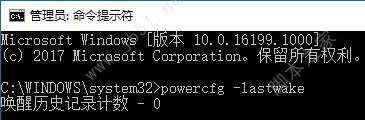
Win10禁用唤醒定时器的操作步骤 简单4步快速禁用待机定时器
Win10禁用唤醒定时器的操作步骤。电脑会无缘无故的被唤醒时,就证明你的电脑没有禁用待机定时器,那么就需要禁用唤醒定时器?禁用唤醒定时器的操作步骤是什么呢?下面就一2019-11-07Win10系统无法关闭唤醒密码怎么办 Win10一周年正式版取消待机唤醒密码
Windwos10 一周年正式版 1607 版本中,许多用户发现电源选项界面 【唤醒时需要密码】的按钮不见了,无法关闭唤醒密码,这该怎么办,本文将提供Win10一周年正式版取消待机唤2016-08-10- 都会设置Win10系统自动待机,所以离开电脑一段时间回来,唤醒待机后却发现Win10 WiFi掉线了,关于这个问题,可以看看下面的解决方法2015-06-19
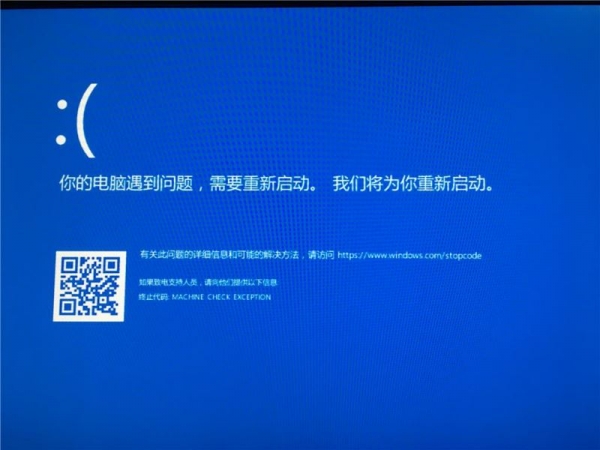
win10待机蓝屏错误代码提示machine怎么办 两种方法快速解决待机蓝屏
win10待机蓝屏 错误提示machine怎么办?两种方法快速解决待机蓝屏提示错误machine的方法步骤!下面一起详细的了解操作步骤吧2020-07-20
win10 电脑待机一段时间后就会死机怎么办 电脑待机死机解决步骤
win10待机时间长就会死机的解决方法!是什么原因造成待机时间长电脑就会死机的情况呢?又该如何解决此问题呢?还有不知道的朋友一起详细了解下吧2020-06-15



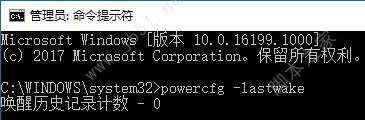
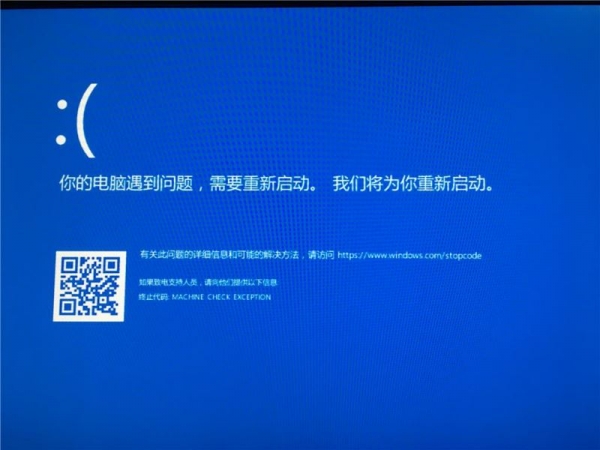

最新评论